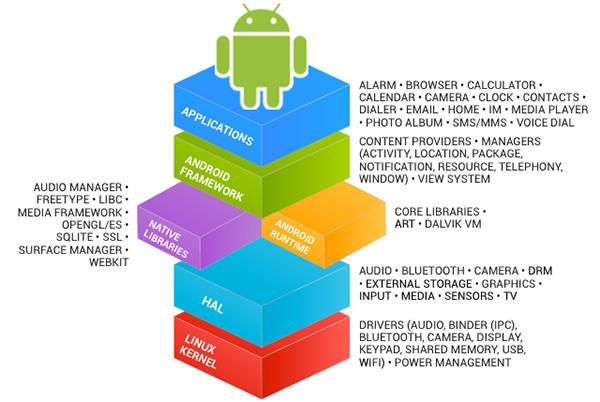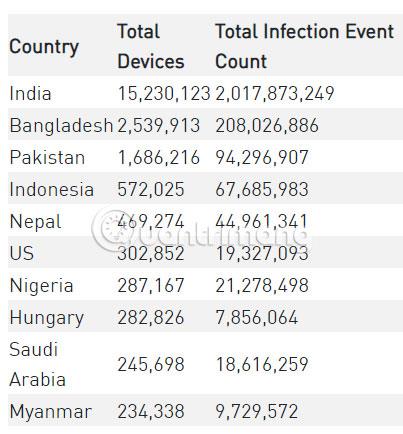Hur man redigerar videor på Android med Kinemaster

Kinemaster är en funktionsrik videoredigeringsapp för Android som låter dig fritt redigera videor på ditt eget sätt, helt kostnadsfritt.

Chansen är stor att du fortfarande har videorna du spelade in från din senaste träff med dina vänner. De finns i telefonens galleri och väntar på att bli redigerade. Du kanske planerar att överföra dessa videor till din dator för redigering, men det är inte nödvändigt.
Kinemaster är fullt kapabel till videoredigering . Kinemaster är en funktionsrik videoredigeringsapp för Android . Denna applikation har alla nödvändiga funktioner för att du fritt ska kunna redigera videor på ditt eget sätt och är helt gratis.
Redigera videor snabbt med Kinemaster
För att trimma en video måste du först ladda upp videon. För att lägga till en video, tryck på + -tecknet i mittencirkeln.
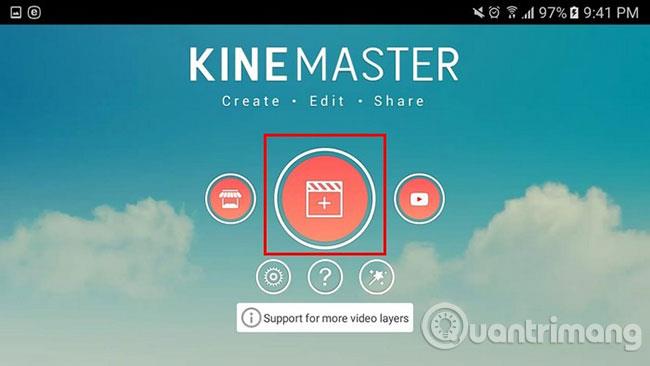
När videon har lagts till trycker du på bockmarkeringen uppe till höger. För att trimma videon, tryck på videon längst ned när kanten blir gul. Uppe till vänster ser du en saxikon.
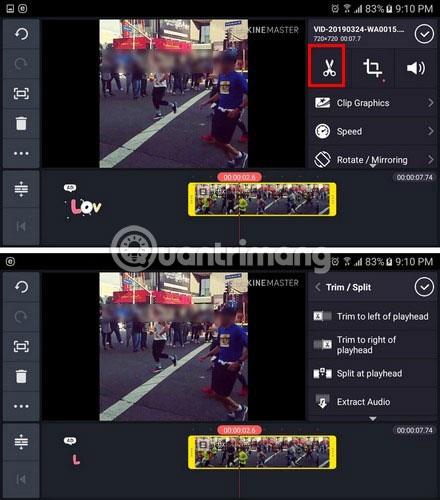
Tryck på den här ikonen så visas nya beskärningsalternativ i samma område. Om dessa alternativ är nedtonade (inte aktiverade), flytta videon fram och tillbaka för att göra alternativen aktiva. Alternativen inkluderar: Trimma till vänster/höger om spelhuvudet (Klipp ut video till vänster/höger om spelhuvudet), Dela vid spelhuvud (Dela videon i 2 delar vid spelhuvudet) och Extrahera ljud . Välj det alternativ som bäst passar dina behov.
Att lägga till övergångseffekter till videor är en enkel uppgift. Låt oss lägga till några videor som vanligt. Du kanske märker att i mitten av varje video kommer det att finnas en grå fyrkant och en linje i mitten. För att lägga till en övergång, tryck på fyrkanten.
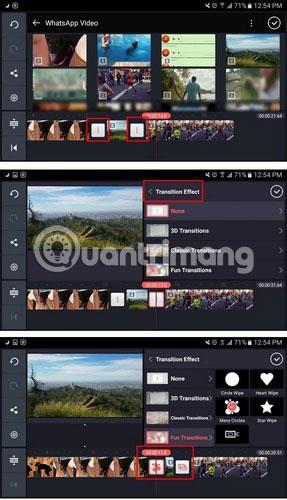
Klicka på alternativet för övergångseffekt och olika alternativ. Du kan välja alternativ som 3D-övergångar, Klassiskt, Roligt, Bild-i-bild, Kraftfullt, Presentation, Text, etc. När du är klar med att lägga till övergångseffekter klickar du på bockmarkeringen högst upp. För att förhandsgranska övergångar, gå till där du vill börja på videon och tryck på Spela upp-knappen.
När du har lagt till videor lägger du till röst (Voiceover) till dem. Tryck på mikrofonikonen. Inspelningen startar inte förrän du trycker på Start-knappen, men du kan se att mikrofonen är på när den gröna lampan börjar blinka.
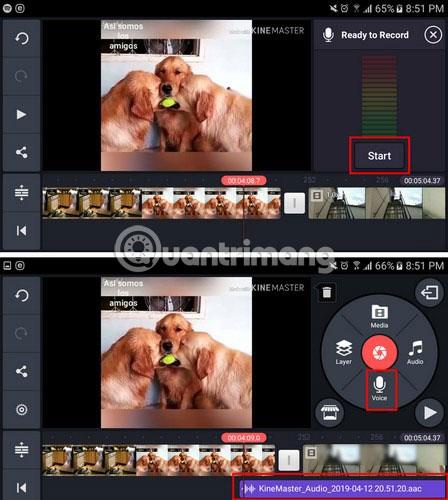
När du klickar på Start-knappen kommer delarna av videon med tillagd röst att markeras i rött. När du klickar på Stopp-knappen kommer den del av videon som färgades röd nu att ha en lila linje under sig. Du kommer också att se ytterligare alternativ som Review , Re-record , Loop , Voice Filter, Voice volym och Trim . ).
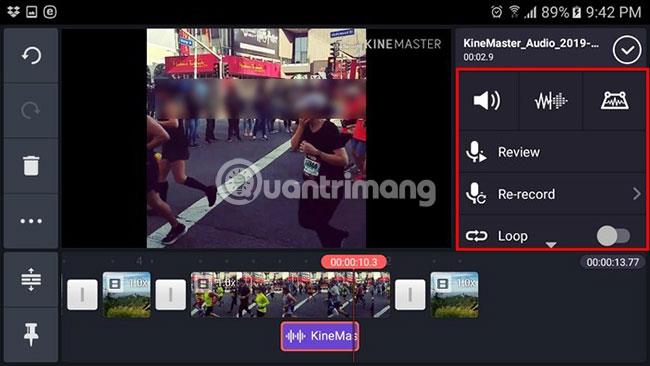
Att lägga till text till video är ett grundläggande och nödvändigt verktyg. För att lägga till text och anpassa den, tryck på knappen Lager till vänster om den röda kameraknappen. Då visas ett nytt alternativfönster. Alternativet Text kommer att vara något mot botten.
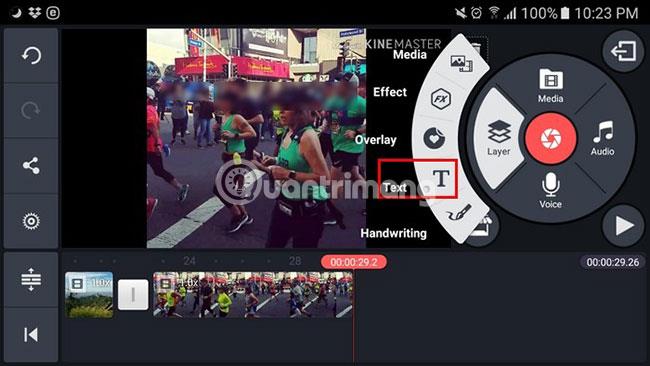
Skriv in meddelandet och tryck på OK-knappen. Texten kommer att vara liten till en början, men du kan göra den större genom att dra ut den. Klicka på Aa -ikonen för att ändra teckensnitt. Animeringsalternativet ger dig sätt för texten att visas som att glida ner, glida upp, medurs, etc.
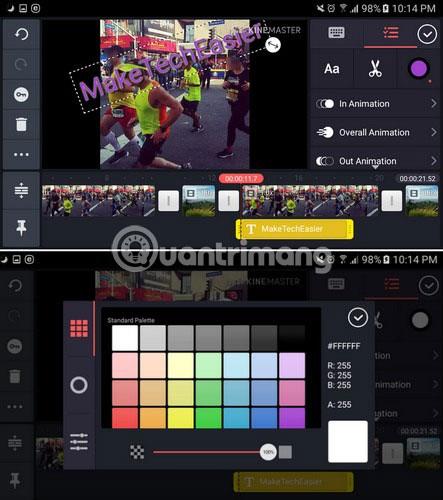
Svep nedåt och du kan också lägga till saker som skuggeffekter, glödeffekter, textkanter etc. För att ändra färgen på texten trycker du på den vita cirkeln till höger om saxikonen.
Videor blir mycket bättre om du lägger till musik. Du vill till exempel lägga till en låt som finns på enheten. Placera den röda linjen längst ner där du vill att låten ska börja. Klicka på notikonen och välj låten.
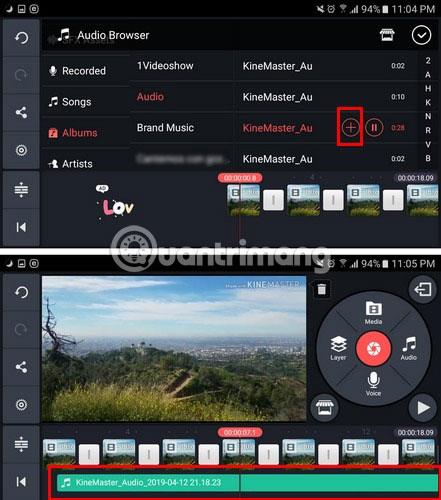
När du har valt din favoritlåt visas ett rött plustecken. Appen börjar spela upp ljud så att du kan bekräfta om det är låten du vill lägga till. När du har bekräftat igen trycker du på det röda plustecknet och namnet på låten visas längst ner.
Kinemaster är en gratis redigeringsapp för Android full av fantastiska funktioner. När du väl förstår hur du använder den kommer du att upptäcka att Kinemaster inte är så skrämmande som du trodde. Vad tycker du om den här appen? Lämna dina kommentarer i kommentarsfältet nedan!
Kinemaster är en funktionsrik videoredigeringsapp för Android som låter dig fritt redigera videor på ditt eget sätt, helt kostnadsfritt.
Det här är enkla appar för att göra fotovideor på Android-telefoner som du kan använda
Instruktioner för att skapa video undertexter med KineMaster i den här artikeln hjälper dig att göra video undertexter på det enklaste och mest tillfredsställande sättet.
Genom realtidsfunktionerna för tal-till-text-konvertering som är inbyggda i många inmatningsapplikationer idag, har du en snabb, enkel och samtidigt extremt exakt inmatningsmetod.
Både datorer och smartphones kan ansluta till Tor. Det bästa sättet att komma åt Tor från din smartphone är genom Orbot, projektets officiella app.
oogle lämnar också en sökhistorik som du ibland inte vill att någon som lånar din telefon ska se i denna Google-sökapplikation. Hur man tar bort sökhistorik i Google, kan du följa stegen nedan i den här artikeln.
Nedan är de bästa falska GPS-apparna på Android. Allt är gratis och kräver inte att du rotar din telefon eller surfplatta.
I år lovar Android Q att ta med en rad nya funktioner och ändringar i Android-operativsystemet. Låt oss se det förväntade lanseringsdatumet för Android Q och kvalificerade enheter i följande artikel!
Säkerhet och integritet blir alltmer ett stort problem för smartphoneanvändare i allmänhet.
Med Chrome OS:s "Stör ej"-läge kan du omedelbart stänga av irriterande aviseringar för en mer fokuserad arbetsyta.
Vet du hur man aktiverar spelläge för att optimera spelprestanda på din telefon? Om inte, låt oss utforska det nu.
Om du vill kan du också ställa in transparenta bakgrundsbilder för hela Android-telefonsystemet med hjälp av applikationen Designer Tools, inklusive applikationsgränssnittet och systeminställningsgränssnittet.
Fler och fler 5G-telefonmodeller lanseras, allt från design, typer till segment. Genom den här artikeln ska vi omedelbart utforska 5G-telefonmodellerna som kommer att lanseras i november.